
- •Примеры расчета и проектирования Учебное пособие
- •Киев «факт» 2005
- •Isbn 966-8408-83-7
- •Isbn 966-8408-83-7
- •Введение
- •Новые возможности пк лира 9.2 (по сравнению с версией 9.0)
- •Пример 1. Расчет плоской рамы
- •Этап 1. Создание новой задачи
- •Этап 2. Создание геометрической схемы рамы
- •Этап 3. Задание граничных условий
- •Этап 4. Задание жесткостных параметров элементам рамы
- •Этап 5. Задание нагрузок
- •Этап 6. Генерация таблицы рсу
- •Этап 7. Задание расчетных сечений для ригелей
- •Этап 8. Статический расчет рамы
- •Этап 9. Просмотр и анализ результатов расчета
- •Этап 10. Импорт расчетной схемы
- •Этап 12. Назначение материала
- •Этап 13. Назначение вида элементов
- •Этап 14. Назначение конструктивных элементов
- •Этап 15. Расчет армирования и просмотр результатов подбора арматуры
- •Этап 16. Вызов чертежа балки
- •Расчетные сочетания усилий
- •Пример 2. Расчет плиты
- •Этап 1. Создание новой задачи
- •Этап 2. Создание геометрической схемы плиты
- •Этап 3. Задание граничных условий
- •Этап 4. Задание жесткостных параметров элементам плиты
- •Этап 5. Задание нагрузок
- •Этап 6. Генерация таблицы рсу
- •Этап 7. Статический расчет плиты
- •Этап 8. Просмотр и анализ результатов расчета
- •Этап 9. Импорт расчетной схемы
- •Этап 11. Назначение материала
- •Этап 12. Расчет армирования и просмотр результатов подбора арматуры
- •Пример 3. Расчет рамы промышленного здания
- •Этап 1. Создание новой задачи
- •Этап 2. Создание геометрической схемы
- •Этап 3. Задание граничных условий
- •Этап 4. Задание жесткостных параметров элементам рамы
- •Этап 5. Смена типа конечных элементов для элементов фермы
- •Этап 6. Задание нагрузок
- •Этап 7. Формирование таблицы учета статических загружений
- •Этап 8. Формирование таблицы динамических загружений
- •Этап 9. Задание расчетных сечений элементов ригелей
- •Этап 10. Статический расчет рамы
- •Этап 11. Просмотр и анализ результатов расчета
- •Этап 12. Вычисление и анализ расчетных сочетаний нагружений (рсн)
- •Этап 13. Расчет рамы на устойчивость
- •Этап 14. Импорт расчетной схемы
- •Этап 15. Задание дополнительных характеристик
- •Этап 16. Назначение конструктивных элементов
- •Этап 17. Назначение раскреплений в узлах изгибаемых элементов
- •Этап 19. Создание таблиц результатов подбора и проверки назначенных сечений
- •Пример 4. Расчет пространственного каркаса здания с фундаментной плитой на упругом основании
- •Этап 1. Создание новой задачи
- •Этап 2.Создание геометрической схемы рамы
- •Этап 3. Задание жесткостных параметров элементам схемы
- •Этап 4. Задание граничных условий
- •Этап 5. Задание нагрузок
- •Этап 6. Формирование таблицы учета статических загружений
- •Этап 7. Формирование таблицы динамических загружений
- •Этап 8. Статический расчет схемы
- •Этап 9. Просмотр и анализ результатов расчета
- •Пример 5. Расчет металлической башни
- •Этап 1. Создание новой задачи
- •Этап 2.Создание геометрической схемы
- •X y z
- •X y z
- •Этап 3. Задание граничных условий
- •Этап 4. Задание жесткостных параметров
- •Этап 5. Корректировка схемы
- •Этап 6. Задание нагрузок
- •Этап 7. Формирование таблицы учета статических загружений
- •Этап 8. Формирование таблицы динамических загружений
- •Этап 9. Генерация таблицы рсу
- •Этап 10. Статический расчет башни
- •Этап 11. Просмотр и анализ результатов расчета
- •Этап 12. Расчет башни на устойчивость
- •Пример 6. Расчет цилиндрического резервуара
- •Этап 1. Создание новой задачи
- •Этап 2. Создание геометрической схемы резервуара
- •Этап 3. Назначение локальной системы координат узлам расчетной схемы
- •Этап 4. Задание жесткостных параметров элементам резервуара
- •Этап 5. Задание граничных условий
- •Этап 6. Задание нагрузок
- •Этап 7. Статический расчет резервуара
- •Этап 8. Просмотр и анализ результатов расчета
- •Пример 7. Нелинейный расчет двухпролетной балки
- •Этап 3. Задание граничных условий
- •Этап 4. Задание жесткостных параметров элементам балки
- •Этап 6. Моделирование нелинейных загружений
- •Этап 7. Физически нелинейный расчет балки
- •Этап 8. Просмотр и анализ результатов расчета
- •Пример 8. Расчет мачты в геометрически нелинейной постановке
- •Этап 1. Создание новой задачи
- •Этап 2.Создание геометрической схемы мачты
- •Этап 3. Задание граничных условий
- •Этап 4. Смена типа конечного элемента
- •Этап 5. Задание жесткостных параметров элементам рамы
- •Этап 6. Задание нагрузок
- •Этап 7. Моделирование нелинейных загружений
- •Этап 8. Геометрически нелинейный расчет мачты
- •Этап 9. Просмотр и анализ результатов расчета
- •Литература
- •Лира 9.2 Примеры расчета и проектирования Учебное пособие
Этап 5. Задание граничных условий
![]() Поскольку узлам расчетной схемы
назначена локальная система координат,
то налагаемые граничные условия будут
соответствовать этой системе координат.
Поскольку узлам расчетной схемы
назначена локальная система координат,
то налагаемые граничные условия будут
соответствовать этой системе координат.
Рис.6.9.
Диалоговое окно
Связи в узлах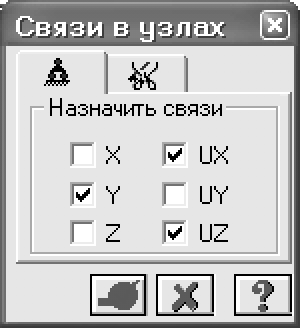
Выполните пункт меню Схема ð Связи(кнопка
 на панели инструментов).
на панели инструментов).В диалоговом окне Связи в узлах(рис.6.9), с помощью установки флажков, укажите направления, по которым запрещены перемещения узлов:Y, UX и UZ (эти направления соответствуют связям симметрии на плоскости отсечения).
После этого щелкните по кнопке
 –Применить.
–Применить.Выполните пункт меню Вид ð ПоворотðПоложительный поворот вокруг Z(кнопки
 ,
а затем
,
а затем на панели инструментов). Поворачивайте
схему до тех пор, пока не будут отчетливо
видны узлы стыковки днища со стенкой.
на панели инструментов). Поворачивайте
схему до тех пор, пока не будут отчетливо
видны узлы стыковки днища со стенкой.Выполните пункты меню Выбор ð Отметка узлов(кнопка
 на панели инструментов) иВыбор ð Полигональная
отметка(кнопка
на панели инструментов) иВыбор ð Полигональная
отметка(кнопка на панели инструментов).
на панели инструментов).С помощью левой клавиши мыши задайте замкнутый контур вокруг узлов стыковки днища со стенкой (также узлы стыковки днища со стенкой можно просто указать на схеме с помощью курсора).
В диалоговом окне Связи в узлахустановите флажок по направлениюZ.
Щелкните по кнопке
 –Применить.
–Применить.Для возврата схемы в начальное положение, выполните пункт меню Вид ð Поворот ð Начальное положение(кнопка
 на панели инструментов).
на панели инструментов).
Этап 6. Задание нагрузок
Рис.6.10.
Диалоговое окно
Задание нагрузок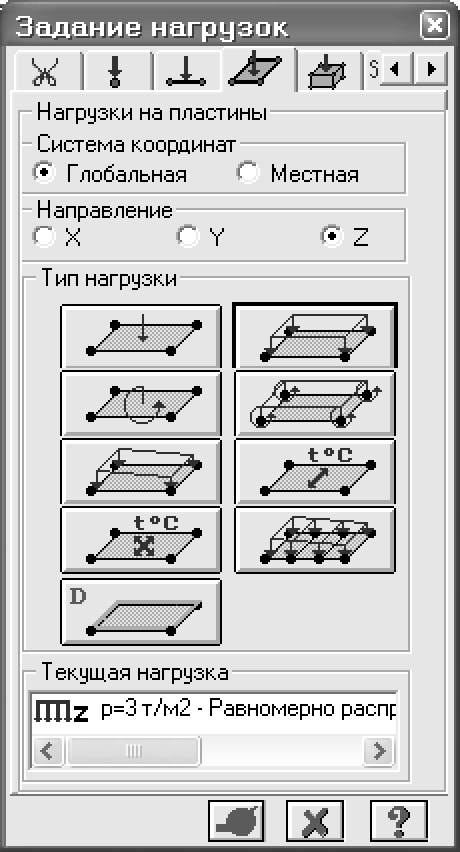
Задание давления на днище резервуара
После выполнения пункта меню Выбор ð Отметка блока(кнопка
 на панели инструментов), укажите курсором
на любой элемент или узел днища.
на панели инструментов), укажите курсором
на любой элемент или узел днища.С помощью пункта меню Нагрузки ð Нагрузка на узлы и элементы(кнопка
 на панели инструментов) вызовите
диалоговое окно
Задание нагрузок (рис.6.10).
на панели инструментов) вызовите
диалоговое окно
Задание нагрузок (рис.6.10).В этом окне активизируйте четвертую закладку Нагрузки на пластины.
Затем с помощью радио-кнопок задайте систему координат Глобальная,направление вдоль осиZ.
Щелчком по кнопке равномерно распределенной нагрузки вызовите диалоговое окно Параметры местной нагрузки (рис.6.11).
В этом окне введите интенсивность нагрузки р= 3 тс/м2.
Щелкните по кнопке Подтвердить.
После этого в диалоговом окне Задание нагрузокщелкните по кнопке
 –Применить.
–Применить.
Рис.6.11.
Диалоговое окно
Параметры местной нагрузки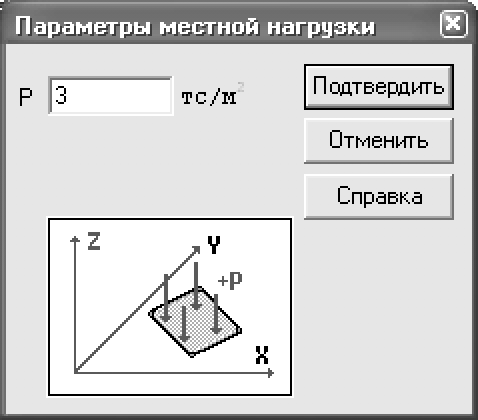
Рис.6.12.
Диалоговое окно
Неравномерная нагрузка
Выделите элементы стенки путем указания на любой узел или элемент стенки резервуара.
В диалоговом окне Задание нагрузокс помощью радио-кнопки задайте систему координатМестная.
Щелчком по кнопке трапециевидной нагрузки на группу пластин вызовите диалоговое окно Неравномерная нагрузка (рис.6.12).
В этом окне введите интенсивность нагрузки р1= -3 тс/м2и щелкните по радио-кнопкеВдоль оси Z.
После этого щелкните по кнопке Подтвердить.
После этого в диалоговом окне Задание нагрузокщелкните по кнопке
 –Применить.
–Применить.
Этап 7. Статический расчет резервуара
Запустите задачу на расчет с помощью меню Режим ð Выполнить расчет(кнопка
 на панели инструментов).
на панели инструментов).
Этап 8. Просмотр и анализ результатов расчета
После расчета задачи, переход в режим результатов расчета осуществляется с помощью меню Режим ð Результаты расчета(кнопка
 на панели инструментов).
на панели инструментов).В режиме просмотра результатов расчета по умолчанию расчетная схема отображается с учетом перемещений узлов.
Вывод изополей деформаций по направлению локальной оси X на деформированной стенке резервуара
Выполнив пункт меню Выбор ð Отметка блока(кнопка
 на панели инструментов), укажите на
любой узел или элемент днища.
на панели инструментов), укажите на
любой узел или элемент днища.Выполните пункт меню Вид ð Инверсная фрагментация (на экране остаются только невыделенные узлы и элементы).
С помощью меню Деформации ð В локальной системе ð Изополя перемещений ð Изополя перемещений по X(кнопки
 ,
а затем
,
а затем на панели инструментов) выведите на
экран изополя перемещений по направлению
локальной осиX.
на панели инструментов) выведите на
экран изополя перемещений по направлению
локальной осиX.Переключите схему в проекцию на плоскость YOZ(рис.6.13) с помощью менюВид ð Проекция на плоскость YOZ (кнопка
 на панели инструментов).
на панели инструментов).
Рис.6.13.
Изополя
перемещений по направлению локальной
оси X
в элементах стенки резервуара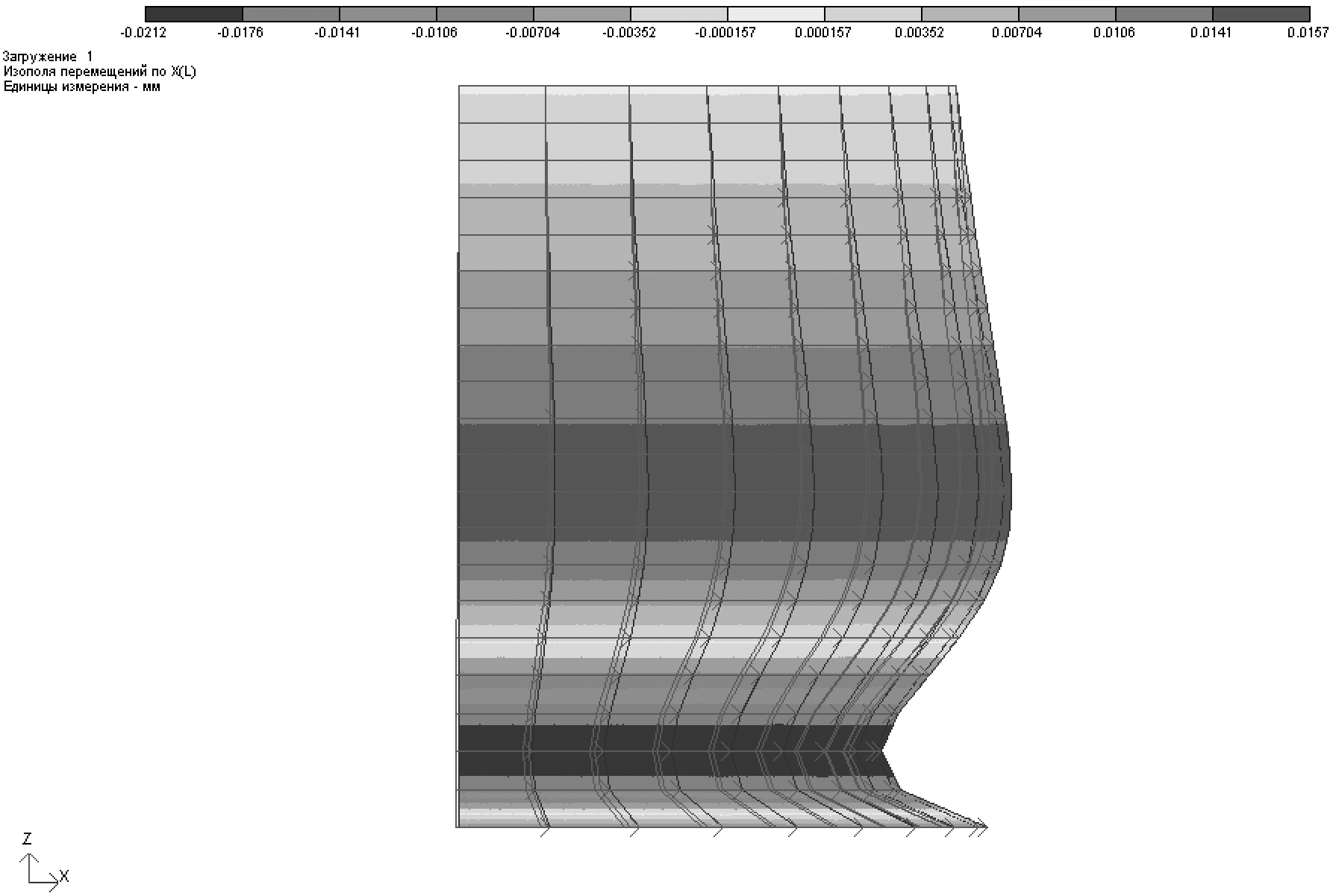
Для восстановления первоначального вида схемы, выполните пункт меню Вид ð Восстановление конструкции.
Вывод изополей вертикальных перемещений днища на деформированной схеме
Выделите все узлы и элементы днища путем указания курсором на любой узел или элемент днища.
Для вывода на экран фрагмента расчетной схемы, выполните пункт меню Вид ð Фрагментация.
С помощью меню Деформации ð В глобальной системе ð Изополя перемещений ð Изополя перемещений по Z(кнопка
 на панели инструментов), выведите на
экран изополя перемещений по направлению
глобальной осиZ.
на панели инструментов), выведите на
экран изополя перемещений по направлению
глобальной осиZ.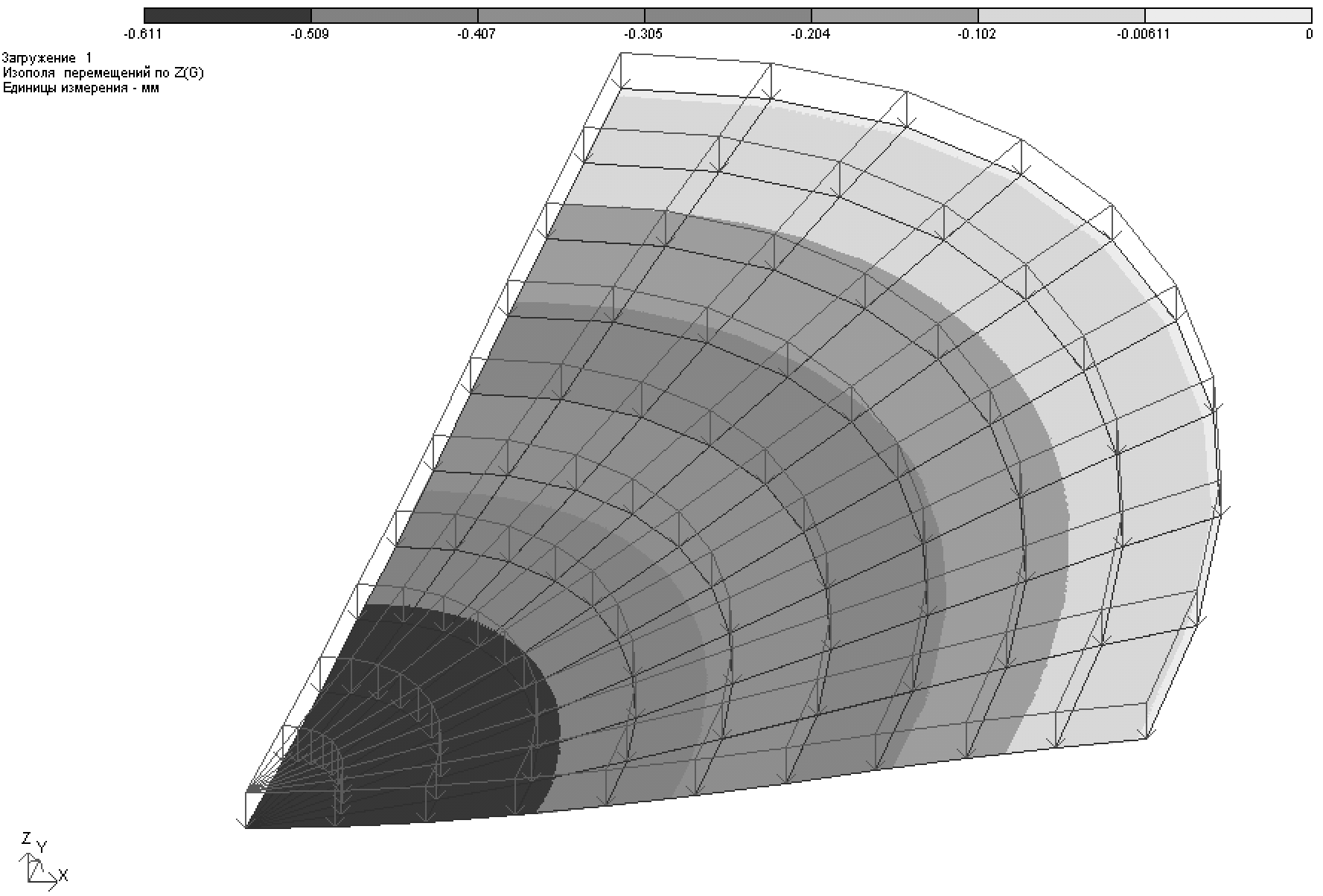
Рис.6.14. Изополя перемещений по направлению глобальной оси Z в элементах днища резервуара
Переключите схему в изометрическую проекцию (рис.6.14) с помощью менюВид ð Изометрия(кнопка на панели инструментов).
на панели инструментов).
Рис.6.15.
Диалоговое окно
Информация об элементе №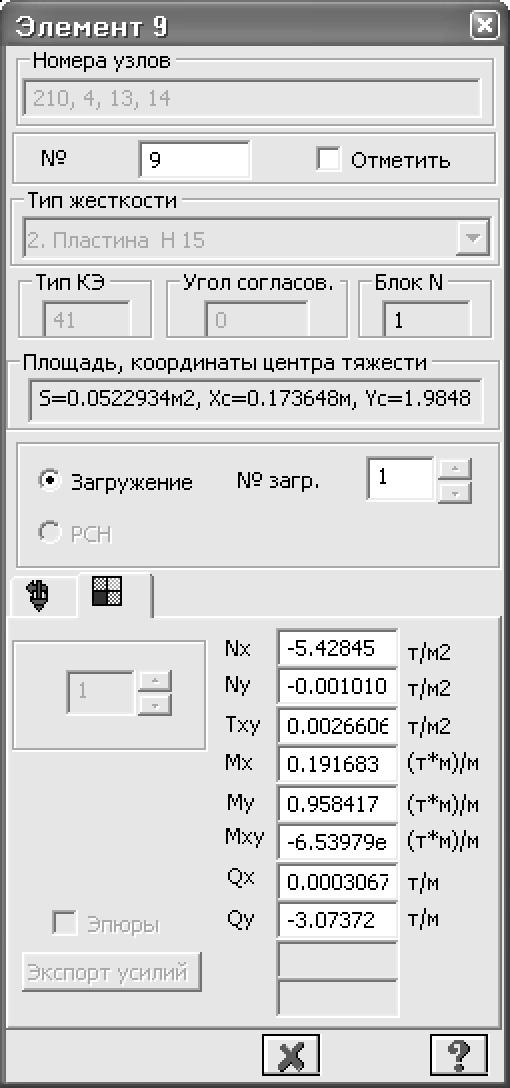
Для восстановления первоначального вида схемы, выполните пункт меню Вид ð Восстановление конструкции.
Для отображения схемы без учета перемещений узлов, выполните пункт меню Схема ð Исходная схема(кнопка
 на панели инструментов).
на панели инструментов).Для отображения схемы без изополей перемещений, выполните пункт меню Деформации ð В глобальной системе ð Изополя перемещений ð Изополя перемещений по Z(кнопка
 на панели инструментов).
на панели инструментов).Чтобы вывести напряжения в любом из элементов нижней части стенки резервуара, выполните пункт меню Выбор ð Информация об узле или элементе(кнопка
 на панели инструментов) и после этого
укажите курсором на один из элементов
нижней части стенки резервуара.
на панели инструментов) и после этого
укажите курсором на один из элементов
нижней части стенки резервуара.
В появившемся диалоговом окне (рис.6.15) приведены значения напряжений.
